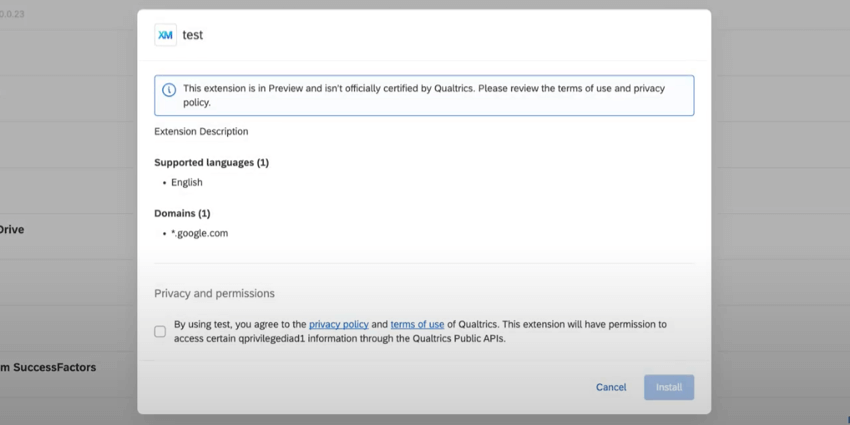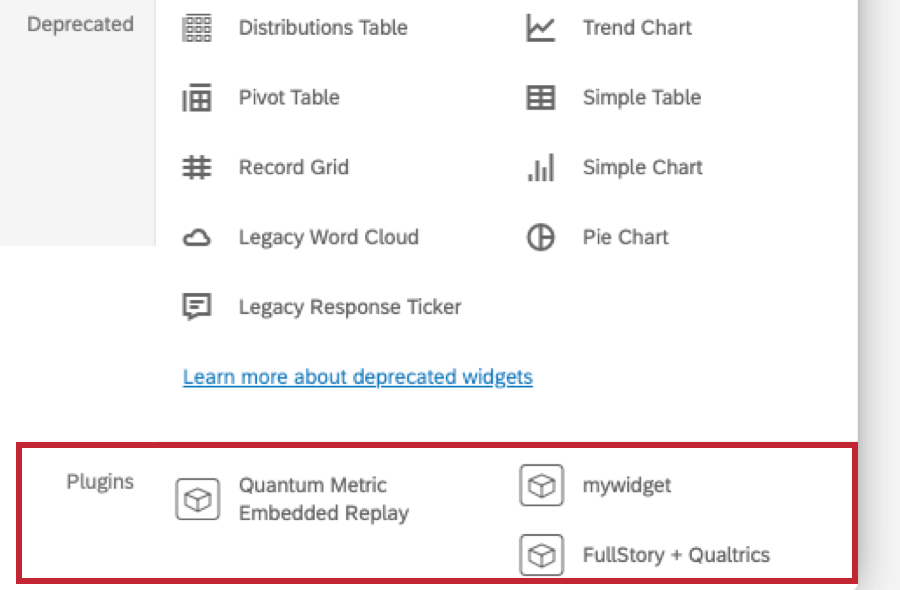Portale sviluppatore
Informazioni sul Portale sviluppatori
Il Portale SVILUPPATORE è un luogo in cui gli sviluppatori di software possono costruire integrazioni e applicazioni personalizzate tra software di terze parti e Qualtrics. Per costruire le vostre estensioni potete utilizzare le API di Qualtrics o l’Extension SDK. È inoltre possibile creare widget di reportistica personalizzati.
Accesso al Portale sviluppatore
- Andare su https://developer.qualtrics.com/developer/portal/.
- Fare clic su Accedi con il mio account QUALTRrics.
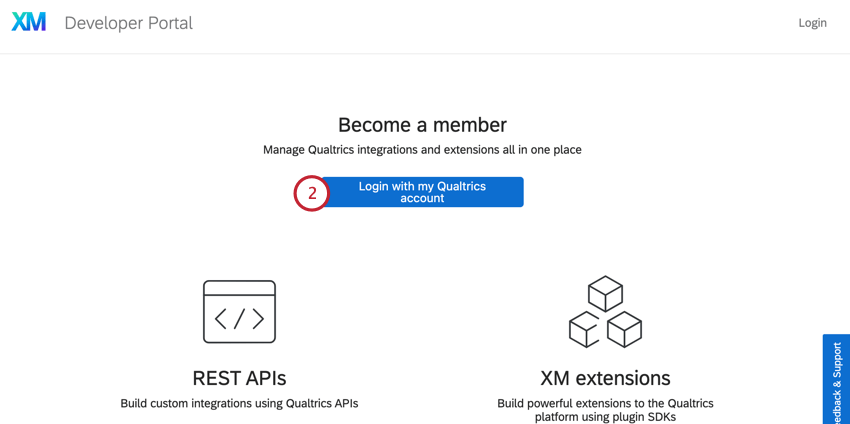
- Inserite il vostro nome utente (o e-mail) e la vostra password abituali di Qualtrics. Questo è l’account che sarà associato al vostro account di sviluppatore.
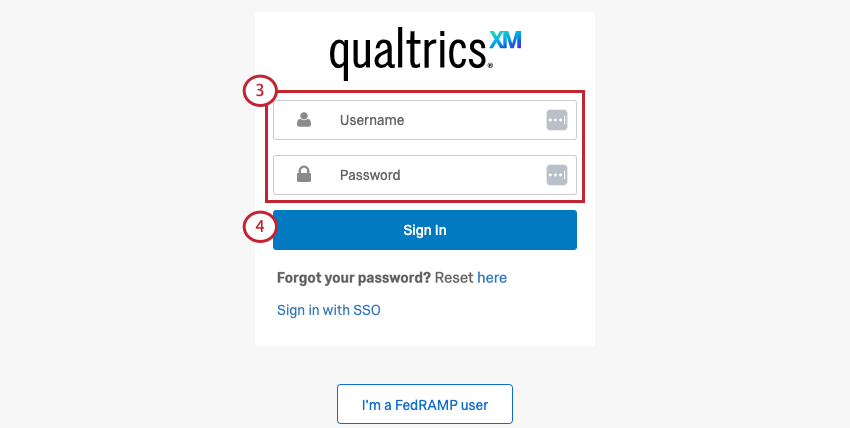
- Fare clic su Accedi. Vedere Problemi di accesso se si riscontrano problemi di accesso.
Accedi con SSO
Se la vostra organizzazione utilizza l’SSO per l’accesso (ad esempio, quando si accede a Qualtrics, si viene reindirizzati al portale di accesso della propria azienda), si deve invece fare clic su Accedi con SSO in basso. Per maggiori dettagli, consultare la pagina Accesso con l’ID Organizzazione.
Manager delle estensioni XM
Nella sezione Estensioni è possibile gestire le estensioni e le applicazioni personalizzate. Qui potrete vedere le diverse versioni della vostra applicazione, aggiungere altri sviluppatori per lavorare sull’applicazione e condividere l’applicazione con altri brand di QUALTRrics in modo che possano utilizzarla.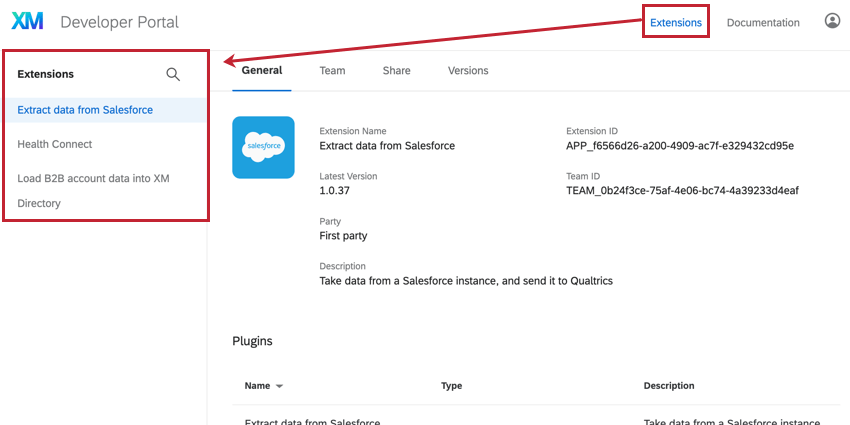
A sinistra della scheda Estensioni è presente una lista delle estensioni. Fare clic su un’estensione per visualizzare ulteriori dettagli.

Sezione generale
Una volta selezionata un’applicazione, la sezione Generale mostra le informazioni di base sull’estensione.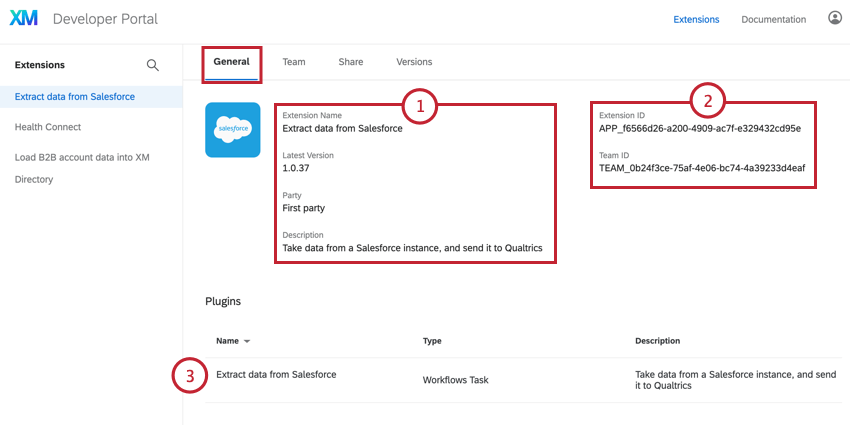
- Qui si trovano le informazioni di base sulla propria applicazione, tra cui il nome dell’estensione, il numero dell’ultima versione, la descrizione e il logo. Indica inoltre se l’estensione è di prima o di terza parte. Le estensioni di prima parte sono create da Qualtrics, mentre quelle di terza parte sono create da altre organizzazioni.
- Qui si trovano l’ID dell’estensione e l’ID del team per l’applicazione.
- Il grafico dei plugin visualizza i plugin inclusi nell’applicazione. Include il nome, il tipo e la descrizione del plugin.
Sezione Squadre
La sezione Teams mostra quali utenti stanno lavorando alla vostra applicazione.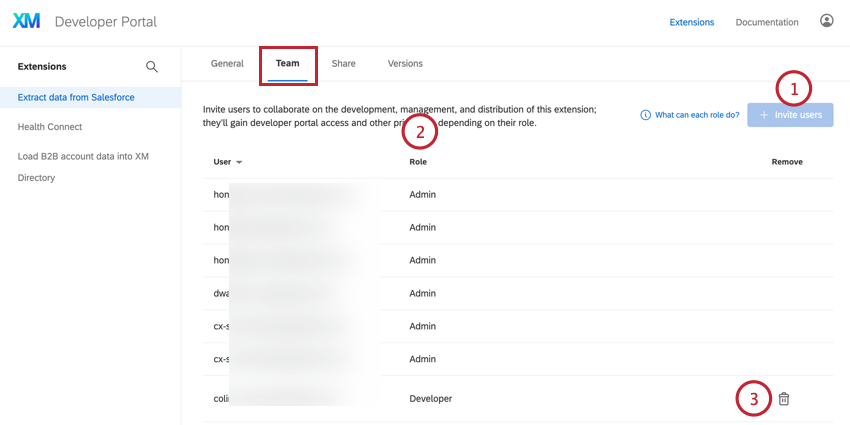
- Se siete proprietari dell’estensione, potete invitare altri utenti a gestire e utilizzare l’estensione facendo clic su Invita utenti e digitando il loro nome utente di QUALTRrics. Riceveranno un’e-mail che li invita a lavorare sulla vostra applicazione.
- Il grafico degli utenti visualizza tutti gli utenti che stanno lavorando sull’estensione. Gli utenti possono avere 1 dei 4 ruoli disponibili:
- Proprietario: questo utente ha l’accessibilità amministrativa dell’estensione, come l’aggiunta e la rimozione di altri utenti, la condivisione dell’estensione e la gestione delle versioni dell’estensione. Un’estensione può avere un solo proprietario. Per ulteriori informazioni, consultare la tabella seguente.
- Sviluppatore: Questo utente può modificare l’applicazione e inviare aggiornamenti all’applicazione. Non ha il controllo amministrativo dell’app. Per ulteriori informazioni, consultare la tabella seguente.
- AMMINISTRAZIONE: Questo utente ha accessibilità all’amministrazione dell’app, come l’aggiunta e la rimozione di altri utenti, la condivisione dell’app e la gestione delle versioni dell’app. Un’applicazione può avere più amministratori. Per ulteriori informazioni, consultare la tabella seguente.
- Utente: questo utente ha accesso all’app e può utilizzarla in Qualtrics. Gli utenti non possono apportare modifiche all’applicazione.
- Fare clic sull’icona del cestino avanti a un utente per rimuoverlo dall’app. Gli sviluppatori possono rimuovere solo se stessi dall’applicazione, mentre i proprietari possono rimuovere chiunque dall’applicazione.
La tabella seguente mostra le azioni che ciascun ruolo può intraprendere:
| Azione | Proprietario | Amministrazione | Sviluppatore |
| Visualizza app | Sì | Sì | Sì |
| Invia aggiornamenti | Sì | Sì | Sì |
| Condividere l’applicazione | Sì | Sì | No |
| Invitare i compagni di squadra | Sì | Sì | No |
| Rimuovere i compagni di squadra | Sì | Sì | No |
| Aggiornare i ruoli dei compagni di squadra | Sì | Sì | No |
| Cambia proprietario | Sì | No | No |
Sezione Condividi
La sezione Condividi consente di condividere l’estensione con specifici brand di Qualtrics in modo che possano utilizzare la vostra applicazione.
- In Estensioni, selezionare un’estensione da gestire.
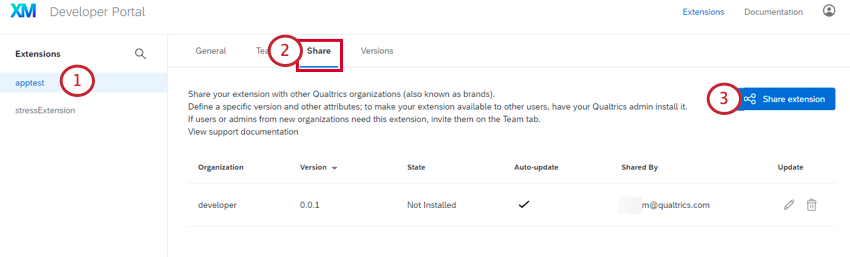
- Andare alla sezione Condividi.
- Fare clic sull’estensione Condividi.
- Scegliete la versione dell’app che desiderate condividere. Si può scegliere di condividere una versione specifica sviluppata, oppure scegliere di condividere sempre automaticamente l’ultima versione presentata, se si vuole condividere la versione più aggiornata.
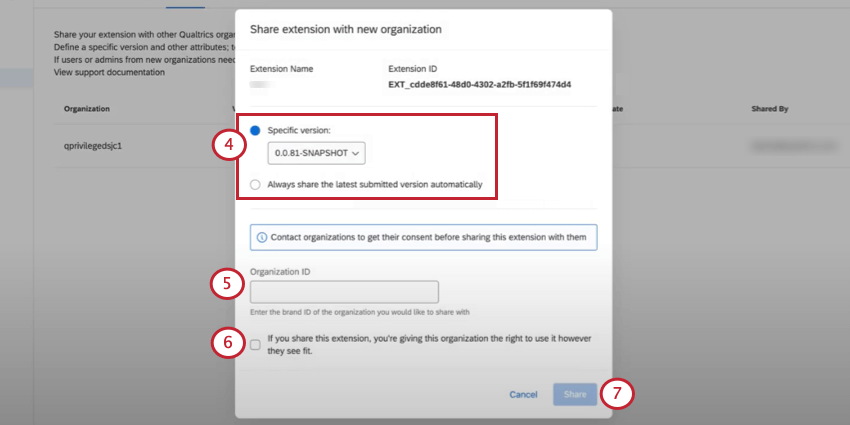
- Utilizzare il campo ID organizzazione per digitare l’ID organizzazione del brand con cui si desidera condividere l’app.
Attenzione: Assicurarsi di contattare l’organizzazione prima di condividere l’estensione con loro.Consiglio Q: potrebbe essere necessario chiedere ai compagni di squadra qual è l’ID dell’organizzazione. Per ulteriori informazioni, vedere Come trovare l’ID dell’organizzazione.
- Selezionare la casella avanti a Se si condivide questa estensione, si concede a questa organizzazione il diritto di utilizzarla come meglio crede.
- Fare clic su Condividi.
Consiglio q:se si condivide l’estensione con un’organizzazione che non ha un Brand ADMINISTRATOR, verrà contrassegnata come in Anteprima e resa disponibile per l’installazione da parte di tutti gli amministratori dell’organizzazione.
Prima che l’utente installi l’estensione, verrà avvertito che l’estensione non è stata ufficialmente certificata da QUALTRrics.
Sezione Versioni
La sezione Versioni contiene un registro di ogni versione dell’applicazione. È possibile visualizzare il numero di versione dell’app, quando è stata inviata la versione, chi l’ha inviata ed eventuali note sull’app. Da questa sezione è anche possibile caricare una nuova versione dell’app.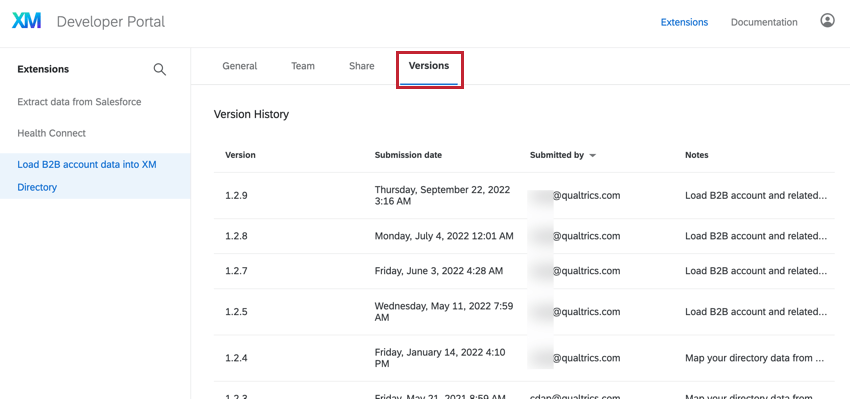
Creazione di widget per la Dashboard
All’interno del Portale sviluppatori è possibile costruire widget di reportistica personalizzati che possono essere aggiunti a qualsiasi dashboard di Qualtrics.
Una volta creato un widget, è possibile aggiungerlo a una dashboard attraverso il menu Aggiungi widget. Tutti i widget personalizzati disponibili all’interno del brand saranno visibili nella sezione Plugin del menu dei widget.
Risorse del portale sviluppatore
Nella parte superiore del Portale sviluppatori si trovano i link a varie risorse per aiutarvi a creare integrazioni e app personalizzate.
Documentazione
Il link Documentazione porta alla documentazione ufficiale per la creazione di estensioni personalizzate. Questa documentazione dovrebbe essere il punto di riferimento per imparare a costruire le vostre applicazioni utilizzando le API e gli SDK di QUALTRrics. Per navigare tra le pagine della guida, utilizzare l’indice a sinistra della pagina. Per cercare un argomento o una pagina specifica, utilizzare la barra di ricerca nella parte superiore dell’indice.

Assistente IA
L’assistente AI del Portale sviluppatori è un chatbot formato sulla documentazione del Portale sviluppatori. Poiché conosce a fondo la piattaforma, è pronto a rispondere a qualsiasi domanda sulla creazione di estensioni personalizzate. Per lanciare l’assistente AI, fare clic sull’icona della chat nell’angolo in basso a destra del Portale sviluppatore.
Per utilizzare il chatbot, è sufficiente digitare una domanda e premere Invia o il tasto Invio sulla tastiera. Potete continuare a fare tutte le domande che volete. Il chatbot spesso include un link alle risorse in cui ha trovato le informazioni, se l’utente è interessato a saperne di più. Potete farci sapere se il chatbot ha risposto alla vostra domanda. In caso contrario, avrete la possibilità di porre un’altra domanda o di richiedere ulteriore assistenza.
Feedback & Intercettazioni di supporto
Il modo migliore per ottenere assistenza con il Portale sviluppatori è utilizzare l’intercetta Feedback & Supporto all’interno del portale. 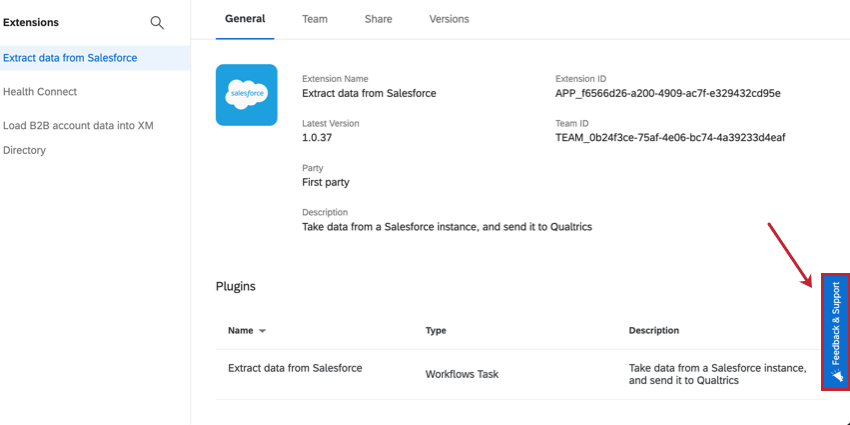
È possibile utilizzare questa intercetta per:
- Domande
- Rapporti
- Fornisci feedback
- Richiedere funzioni
Programma di sostegno agli sviluppatori
Applicate il nostro Developer Advisory Program per essere informati sugli aggiornamenti delle estensioni Xm, sulle nuove funzionalità di integrazione e sulle best practice.